Както и в "Excel" за разделяне на клетката на две: полезни трикове
Нищо не е по-удобно от табличното представяне на информацията, през годините развитието на офисната култура, човечеството не е изобретил. Служителите са запознати с редактора на електронни таблици на Excel, включен във всички версии на Microsoft Office. Богатите възможности за създаване и редактиране на таблици го правят необходим за съставянето на различни форми на доклади и организиране на данни.
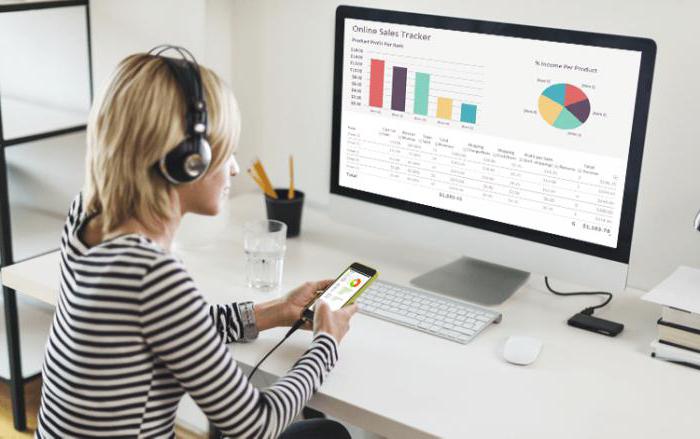
Днес ще разгледаме как да разделим клетка на две в Excel - хоризонтално, вертикално и диагонално. Изглежда просто въпрос, но той често обърква много потребители.
Excel лист
Първо, нека поговорим малко за стандартния лист Excel. Основният прозорец на програмата прилича на поле с еднакви правоъгълни клетки. Колоните се обозначават с латински букви отляво надясно, започвайки с едно и завършващи с комбинации от три. Редовете се номерират последователно от горе до долу. Арабски цифри. По този начин всяка клетка получава своя уникален буквено-цифров адрес на листа.
В процеса на създаване на най-простия документ, вие ще комбинирате клетките, търсейки тяхното желано местоположение, и ще оперирате с различни методи за маркиране, за да определите границите на създадената таблица за удобно представяне на данните. В общи линии това занимание е подобно на маркирането на тетрадов лист в клетка с единствената разлика, че всичко се прави на монитора. 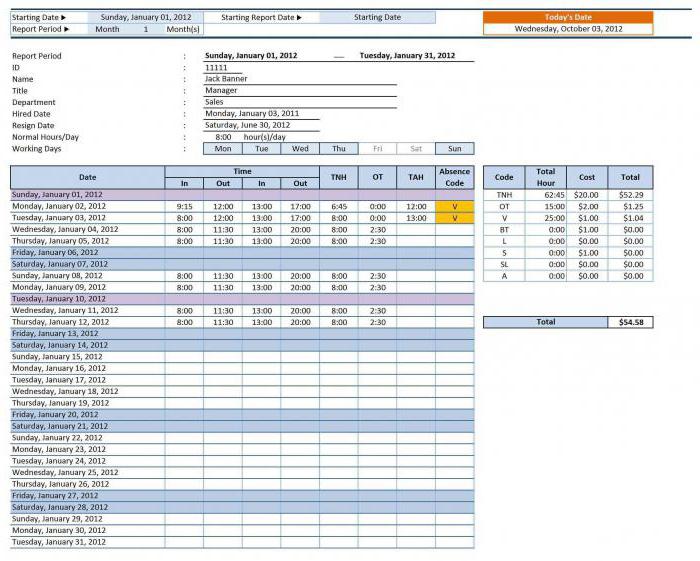
Размерите на листа, разбира се, имат физически ограничения, но е трудно да си представим задача, която излиза извън тях. Ако превключите на езика на номерата, тогава имате 1048576 линии и 16384 колони, които в крайна сметка създават поле с повече от 17 милиона клетки.
Excel клетка
Така че вече разбрахме, че листът се състои от клетки и се доближихме до основния ни въпрос как да разделим клетката на две части в Excel. Ще се изненадате, но това е невъзможно. Клетката е минимална композитна връзка в таблица и не може да бъде разделена на части. Това изявление "Microsoft" ни радва веднага на главната страница на техническата поддръжка. Да, не е възможно да се разделят, но можете да ги комбинирате в каквато и да е поръчка. А седемнайсет милиона клетки ще бъдат достатъчни дори и за най-взискателния потребител. Затова в следващия раздел ще разгледаме подробно как в Excel разделя клетката на две или, буквално, как да накара клетката да изглежда така, сякаш е разделена на две половини.
Разделяне на клетки в Excel
Office Help и сайтът за техническа поддръжка на Microsoft ни дават няколко съвета за това какво да правите и как да го направите. В Excel можете да разделите клетка на две вертикално или хоризонтално. По-рядък случай е делението по диагонала.

Помислете какви действия са необходими във всичките три случая:
Как в "Excel" да разделим клетка на две вертикално? За да създадете вертикално разделение, трябва да комбинирате клетките в две съседни колони отгоре и отдолу. По този начин клетката, в която искате да настроите вертикалното разделяне, ще се състои от две клетки, разположени в един ред в един ред. Клетките по-горе и долу също ще се състоят от две, но само слети. Необходимата ширина на получената колона може да бъде зададена чрез регулиране на горното поле на буквата.
Как в "Excel" да разделим клетка на две хоризонтално? За хоризонтално разделяне действията ще бъдат подобни на описаните по-горе, с изключение на това, че няма да е необходимо да се комбинират колоните, а редовете. И ние ще направим това отдясно и вляво от клетката, в която искаме да получим хоризонтален разрез. Съответно, по-късно ще регулираме не ширината, а височината, използвайки лявото цифрово поле.

Как в "Excel" да разделим клетка на две диагонално? На пръв поглед няма нищо сложно в тази задача. В менюто "Borders" можете да намерите диагонална линия, която ви позволява да разделите клетката. Но ние го разделяме не заради разделението, а за да въведем информация в двете половини. Когато се дели на проста линия, клетката не я възприема като текстова граница и тя ще я пресече. Инструментите, от които се нуждаем, се намират в менюто "Вмъкване". Тук търсим иконата "Форми" и отваряме падащия списък. "Линията" ще ни даде диагонално разделение, а "Надписът" ще ни позволи да вмъкнем текст в двете половини на разделената клетка и да го позиционираме спрямо линията на сепаратора, ако е необходимо.
В заключение
След като прочетете този материал напълно, научихте как да разделите клетка на две половини в Excel, като използвате всички налични методи. Надяваме се, че това ще ви помогне да направите вашите маси по-добри и по-информативни.